如何使用Calibre编辑适合kindle排版的电子书
1、首先需要下载Calibre软件,将已经下载好的电子书拖动到软件里。

2、点击左上角【转换书籍】按钮,再弹出页面的右上角,选择AZW3或者MOBI格式,kindle默认只支持这两种格式。
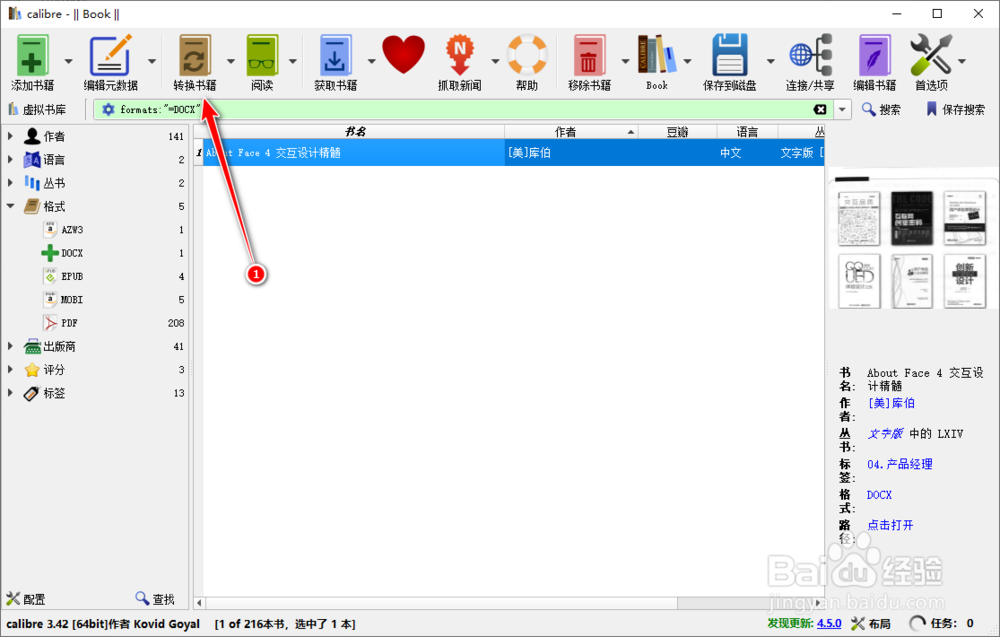
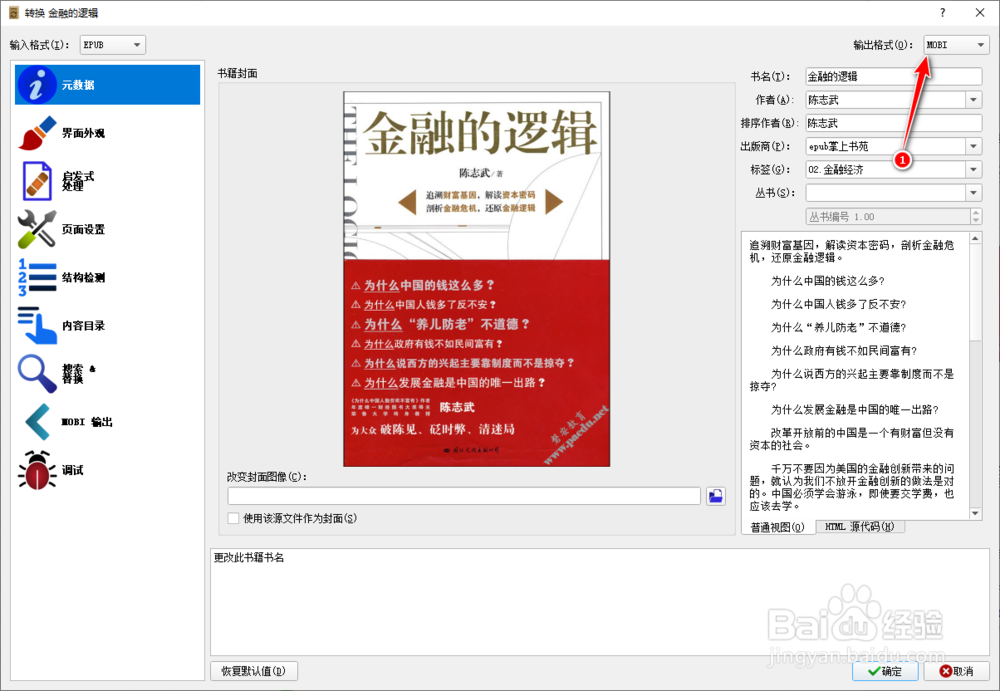
3、点击左侧界面外观,将最小行高设置为140%,看起来更美观一些。

4、切换到文本tab页面,勾选规范标点选项

5、切换到布局tab,勾选删除段间空行和在段落间插入空白行。并且右侧段间缩进修改为0.0(也可以设置为2.0,因人而异),行间距设置为1.5

6、在页面设置中,设置自己的kindle型号

7、最后选择mobi格式类型,azw3格式没有该选项。

8、点击右下角的确定,即可开始转换格式。转换后在原书籍根目录下会生成新格式的电子书。
可在书籍上点击右键,查看所在目录查看。
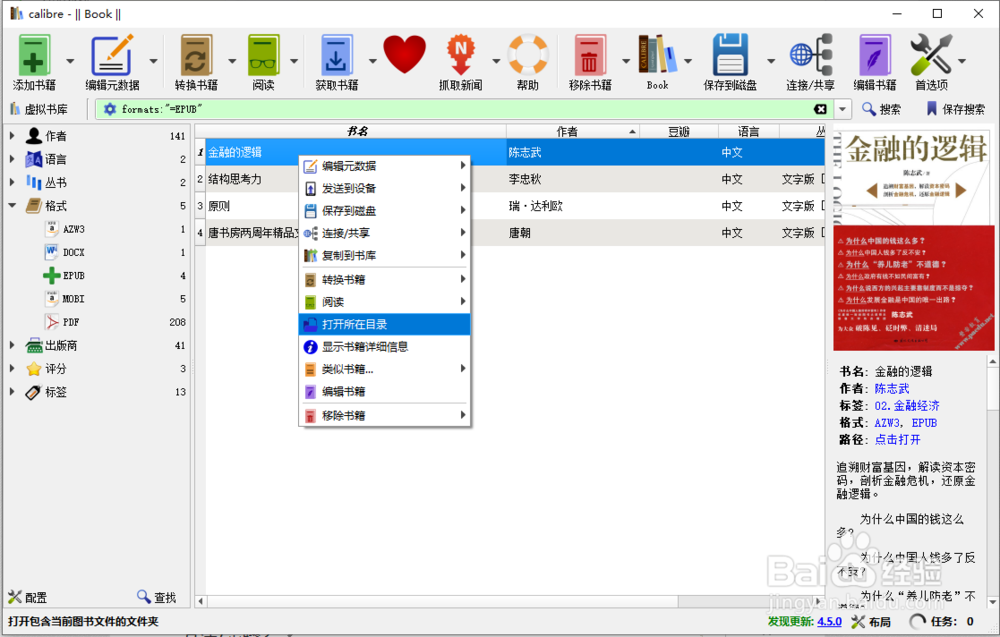
9、找到刚转换的电子书,导入到kindle中即可查阅。

声明:本网站引用、摘录或转载内容仅供网站访问者交流或参考,不代表本站立场,如存在版权或非法内容,请联系站长删除,联系邮箱:site.kefu@qq.com。
阅读量:59
阅读量:148
阅读量:40
阅读量:59
阅读量:35